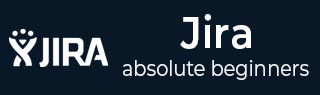
- JIRA教程
- JIRA - 主页
- JIRA - 概述
- JIRA - 项目
- JIRA - 问题
- JIRA - 工作流程
- JIRA - 安装
- JIRA - 免费试用设置
- JIRA - 登录
- JIRA - 仪表板
- JIRA - 问题类型
- JIRA - 屏幕
- JIRA - 问题创建
- JIRA - 克隆问题
- JIRA - 创建子任务
- JIRA - 将问题转换为子任务
- JIRA - 将子任务转换为问题
- JIRA - 使用 CSV 创建问题
- JIRA - 编辑问题
- JIRA - 通过电子邮件发送问题
- JIRA - 标记问题
- JIRA - 链接问题
- JIRA - 移动问题
- JIRA - 查看/更改历史记录
- JIRA - 观看问题并投票
- JIRA - 搜索
- JIRA - 高级搜索
- JIRA - 报告
- JIRA - 工作负载饼图
- JIRA - 创建的问题与已解决的问题
- JIRA - 燃尽图
- JIRA 有用资源
- JIRA - 快速指南
- JIRA - 有用的资源
- JIRA - 讨论
JIRA - 高级搜索
除了上一章中介绍的搜索类型之外,JIRA 还具有一些高级搜索选项,可以使用以下三种方式执行。
- 使用字段参考
- 使用关键字参考
- 使用运算符参考
下面对上述三种方式进行详细说明。
用户在执行任何高级搜索时应考虑以下几点。
高级搜索使用结构化查询来搜索 JIRA 问题。
搜索结果显示在问题导航器中。
搜索结果可以导出为 MS Excel 和许多其他可用格式。
保存和订阅功能可用于高级搜索。
高级搜索使用称为 JQL 的 JIRA 查询语言。
JQL 中的简单查询由一个字段、运算符、后跟一个或多个值或函数组成。例如,以下简单查询将查找“WFT”项目中的所有问题 -
Project = "WFT"
JQL 支持类似 SQL 的语法,例如 ORDER BY、GROUP BY、ISNULL() 函数,但 JQL 不是数据库查询语言。
使用字段参考
字段引用是指代表 JIRA 问题中的字段名称(包括自定义字段)的单词。语法是 -
<field name> <operators like =,>, <> “values” or “functions”
该运算符将字段的值与右侧显示的值进行比较,以便通过查询仅检索真实的结果。
- 转到导航栏中的问题 → 搜索问题。
以下屏幕截图显示了如何导航“搜索”部分。

如果存在现有搜索条件,请单击“新建过滤器”按钮以重置条件。以下屏幕截图显示了如何从新标准开始 -

使用字段、运算符和值键入查询,例如IssueKey = “WFT-107”。
还有其他字段 - 受影响的版本、受让人、附件、类别、评论、组件、已创建、创建者、描述、到期时间、环境等。一旦用户开始输入,自动完成功能就会帮助写入定义的格式。
以下屏幕截图显示了如何使用高级功能添加字段名称条件。

操作员选择- 以下屏幕截图显示了如何选择操作员。

下一步是输入值,然后单击搜索符号。以下屏幕截图显示了如何添加值和搜索。

以下屏幕截图显示了根据设置的条件进行的搜索结果。

使用关键字参考
在这里,我们将了解如何使用关键字参考及其优点
JQL 中的关键字 -
- 将两个或多个查询连接在一起以形成复杂的 JQL 查询。
- 改变一个或多个查询的逻辑。
- 改变运算符的逻辑。
- 在 JQL 查询中有显式定义。
- 执行定义 JQL 查询结果的特定函数。
关键词列表 -
- AND - 前 - 状态 = 开放且优先级 = 紧急且受让人 = Ashish。
- OR - ex – duedate < now() 或 duedate 为空。
- NOT - ex – 非受让人 = Ashish 。
- EMPTY - ex - 受影响版本为空 / 受影响版本 = 空。
- NULL - ex – 受让人为空。
- ORDER BY - ex – duedate = 创建的空订单,优先级描述。
与字段引用类似,一旦用户开始输入,自动完成功能就有助于获取正确的语法。以下屏幕截图显示了如何添加关键字。

单击搜索符号,它将提供搜索结果。以下屏幕截图显示了基于条件集的结果。

使用运算符参考
运算符用于比较左侧和右侧的值,以便只有真实的结果才会显示为搜索结果。
运营商名单
- 等于:=
- 不等于:!=
- 大于:>
- 小于:<
- 大于等于:=>
- 小于等于:=<
- 在
- 不在
- 包含:~
- 不含: !~
- 是
- 不是
- 曾是
- 曾在
- 不在
- 不是
- 改变
与字段和关键字参考类似,这些运算符也可用于增强搜索结果。